Illustrator【11】始点と終点にハンドルを設定して曲線を描く
SAMPLE このページで使用するサンプルファイルがあるページを開く
始点と終点にハンドルを設定して曲線を描くのは難しい
始点と終点にハンドルを設定した曲線の修正は、両方のハンドルを交互に調整します。自動車の車庫入れに似ていて、運転経験が浅いとハンドルを切り返す数が多くなります。
修正する回数を減らすには、ハンドル操作が感覚的に身に付くまで練習が必要です。練習は漠然と行うのではなく、理屈やコツを知ることでより早く上達できます。描画の練習を始める前に曲線の形が決まる仕組みを学びましょう。
曲線の形が決まる仕組み
曲線は、始点のアンカーポイントと方向点、終点のアンカーポイントと方向点の4つの座標で定義されます。まずは、各点を「A」「B」「C」「D」とします。
「A-B」「B-C」「C-D」を直線で結びます。
各線の中間に分割点「E」「F」「G」を設定して、直線で結びます。
分割点を結んだ直線の中間に分割点「H」「I」を設定して、直線で結びます。
「H-I」の中間の分割点「J」が曲線の通過点になります。
さらに「A-E-H-J」と「D-G-I-J」で同じ分割をします。
この分割を繰り返すことで曲線の通過点が定義されます。
「A-B」「B-C」「C-D」を直線で結びます。
各線の中間に分割点「E」「F」「G」を設定して、直線で結びます。
分割点を結んだ直線の中間に分割点「H」「I」を設定して、直線で結びます。
「H-I」の中間の分割点「J」が曲線の通過点になります。
さらに「A-E-H-J」と「D-G-I-J」で同じ分割をします。
この分割を繰り返すことで曲線の通過点が定義されます。
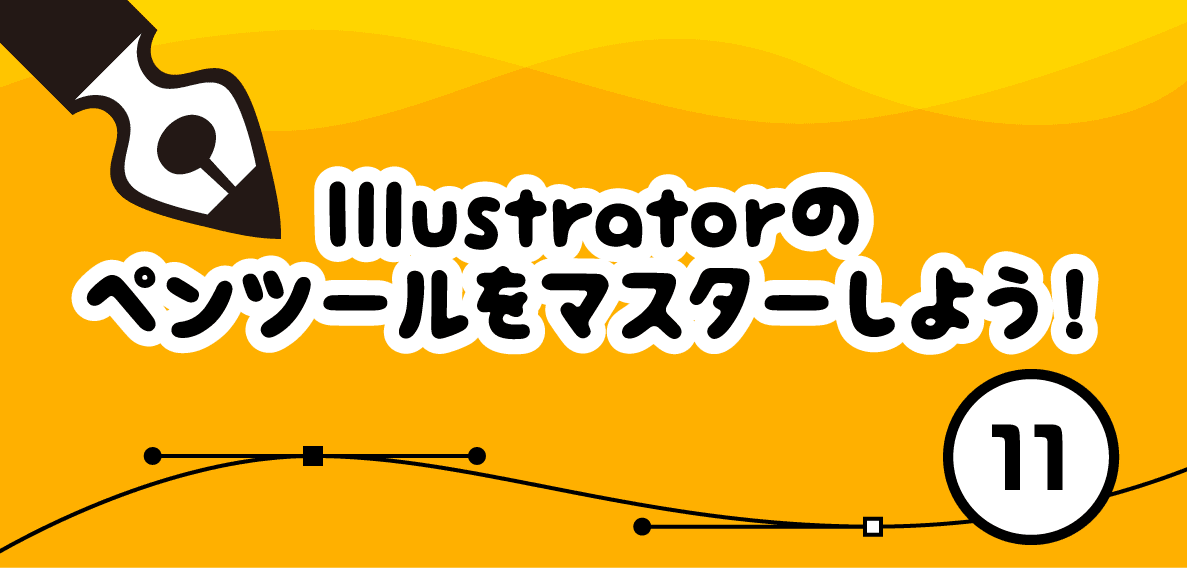








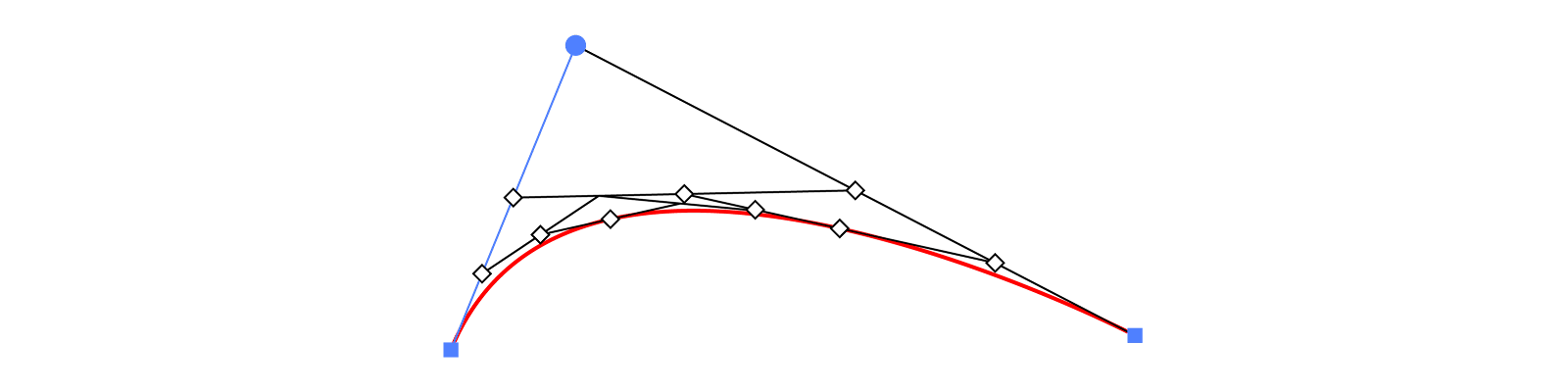
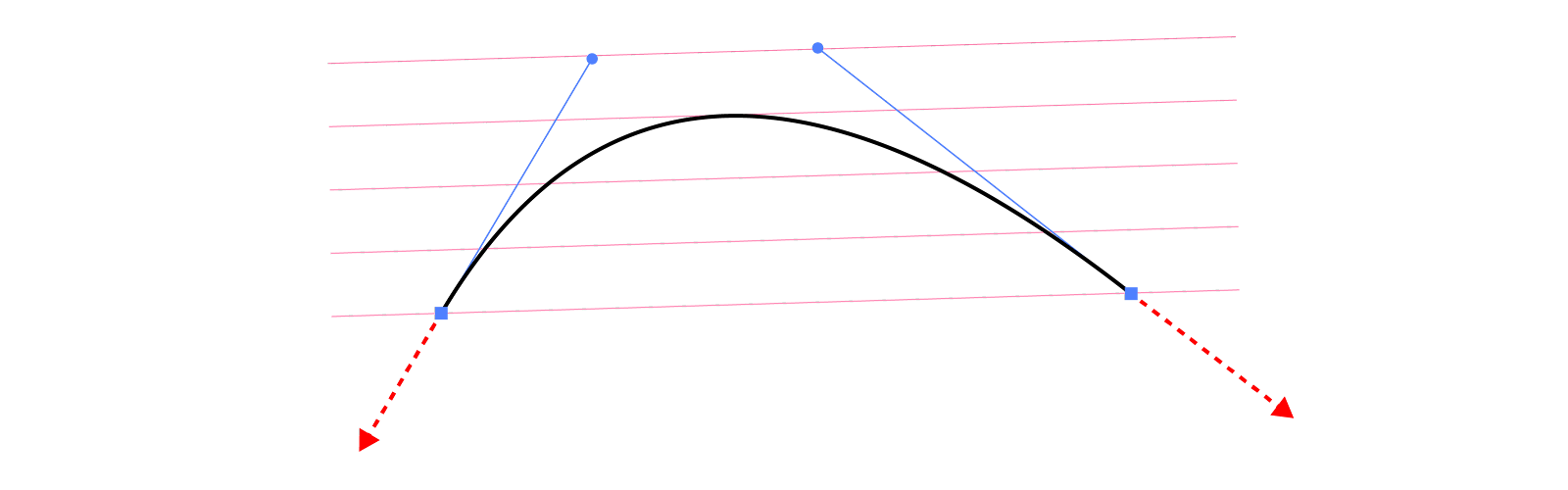



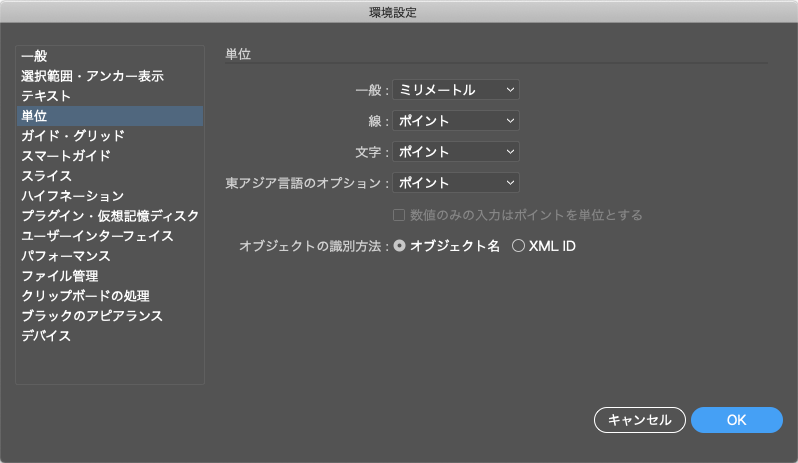

コメント
コメントを投稿